Создавая веб-сайт WordPress, вы могли заметить, что URL-адреса WordPress отображаются с номером сообщения, что в некотором смысле не выглядит очень привлекательным.
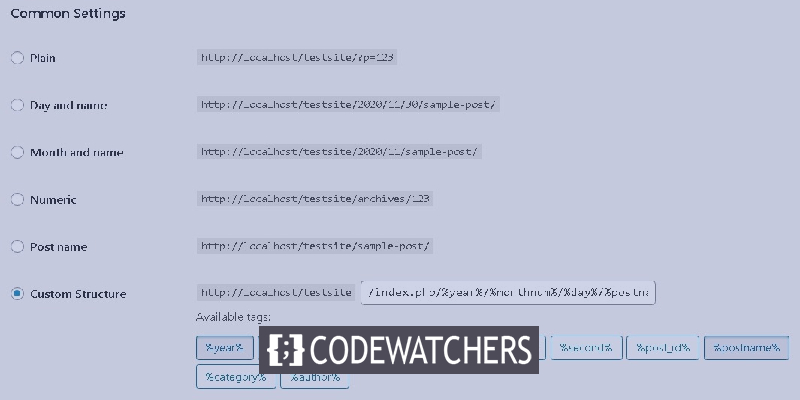
Однако данные можно легко удалить или изменить из URL-адреса. Если вы хотите удалить данные или изменить их на что-то другое из URL-адресов WordPress, оставайтесь и поймите, как вы можете это сделать.
Что такое URL-адреса WordPress по умолчанию
URL-адреса WordPress по умолчанию настроены с нечитаемой простой структурой, такой как приведенная ниже.
https://example.com/?p=123
К счастью, WordPress позволяет вам изменить его на более привлекательный и удобный для SEO URL для вашего сайта. WordPress предлагает вам несколько других форматов URL, которые вы можете легко использовать вместо структуры URL по умолчанию.
Создавайте потрясающие сайты
С лучшим бесплатным конструктором страниц Elementor
Начать сейчасВы можете найти несколько структур URL-адресов, которые отображают более интересную и увлекательную картину, и они также подходят для SEO.
Однако вы должны иметь в виду, что URL-адреса с датами и месяцами могут выглядеть привлекательно, но со временем они заставят ваши сообщения выглядеть старше.
Кроме того, вы можете воздержаться от слишком длинных URL-адресов, которые занимают почти все место в строке поиска. В этом случае очень хороший вариант - использовать название сообщения в структуре URL, что сделает его коротким, интересным и дружественным к SEO.
Что нужно помнить, прежде чем менять формат URL
Для тех, кто запускает новый Сайт WordPress, данные могут быть изменены с помощью URL-адресов WordPress, так как это не так много текущих сообщений, на которые это повлияет. Но если ваш сайт WordPress старше и содержит приличное количество сообщений, вам необходимо отметить следующее.
Когда вы используете новый формат URL-адреса, и ваши пользователи, и поисковые системы начинают получать ошибку 404, и вы можете начать получать предупреждение из консоли поиска Google. Кроме того, это повлияет на рейтинг вашей поисковой системы, поскольку старые ссылки не приведут к странице с ошибкой 404.
Но вы попали в нужное место. Мы покажем вам, как решить каждую из этих проблем, настроив перенаправления. При изменении структуры URL-адресов необходимо учитывать, что количество ваших социальных репостов также будет сброшено, поскольку большинство сервисов подсчета репостов в социальных сетях не отслеживают перенаправленные URL-адреса.
Как изменить формат URL-адреса WordPress
Прежде чем обновлять структуру URL-адресов WordPress, я бы порекомендовал вам создать WordPress Резервное копирование вашего сайта, который позволит вам восстановить ваш сайт, если что-то пойдет не так. Затем вам следует перейти в Настройки на панели инструментов WordPress, а затем в постоянные ссылки.
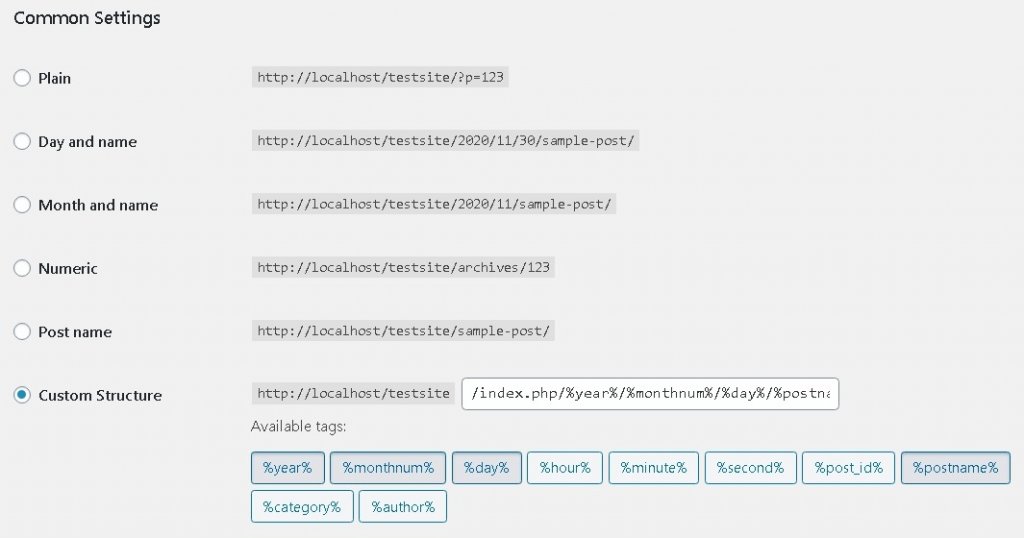
После того, как вы выбрали соответствующий URL-адрес WordPress, нажмите кнопку «Сохранить изменения». Ваш URL-адрес WordPress теперь будет содержать данные по вашему выбору.
Как настроить переадресацию для сохранения рейтинга SEO
Теперь, когда ваши URL-адреса WordPress изменились, вам нужно настроить правильные перенаправления, чтобы предотвратить 404 ошибки в ваших текущих ссылках на сообщения. Эти перенаправления приведут ваших пользователей к новым URL-адресам и помогут поисковой системе понять, что вы перешли на новые URL-адреса.
Для настройки переадресации вам необходимо установить и активировать плагин Перенаправление WordPress. После этого плагин был смонтирован и включен. Вам нужно перейти в Инструменты и затем нажать Начать настройку.
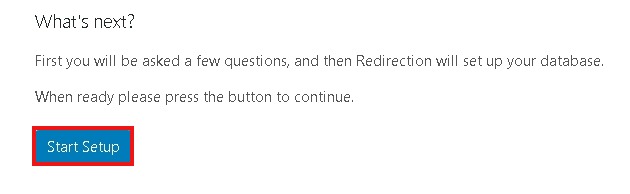
Плагин имеет два варианта, например, он может автоматически отслеживать и уведомлять вас об изменении URL-адреса, а также вести учет перенаправлений. Однако вы можете оставить оба этих параметра и выбрать «Продолжить настройку».
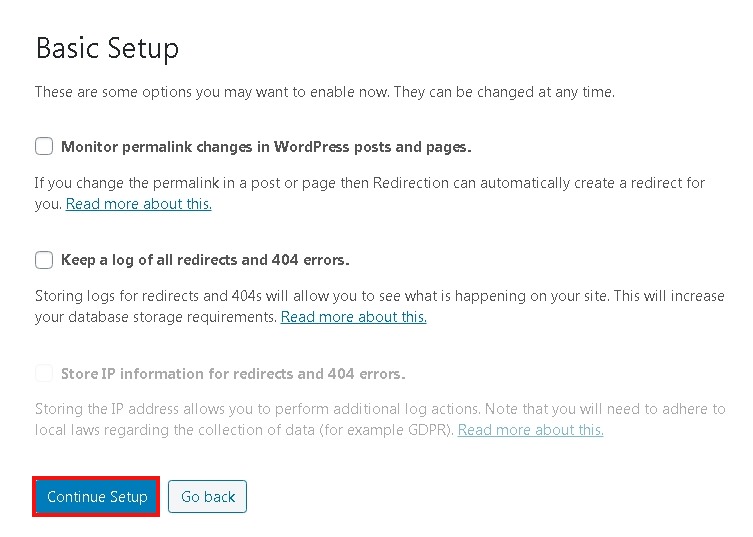
Дайте плагину выполнить несколько тестов и посмотрите, все ли в порядке. После этого плагин сохранит ваши настройки в базе данных WordPress. После того, как плагин запустил все тесты, вам нужно нажать кнопку «Добавить» внизу страницы.
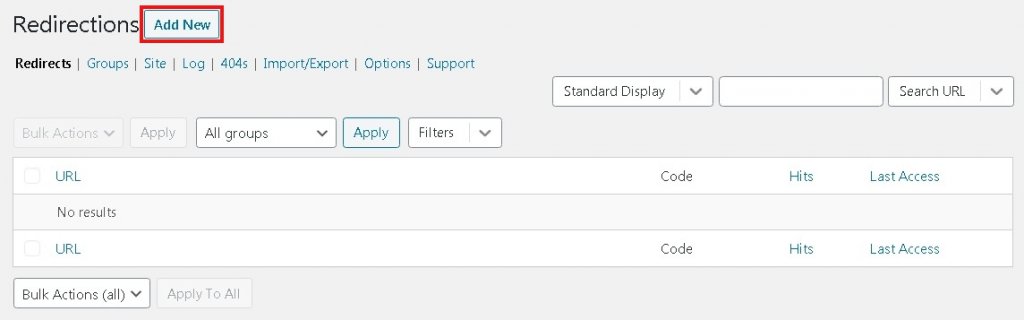
Затем на вашем экране появится форма, в которой вы опишите свой предыдущий URL-адрес для исходного URL-адреса и новый URL-адрес для целевого URL-адреса. Если вы выбрали URL-адреса дня и имени, вы можете добавить значения, указанные ниже.
- Источник: / (\ d *) / (\ d *) / (\ d *) / ([A-Za-z0-9- *])
- Цель: / $ 4
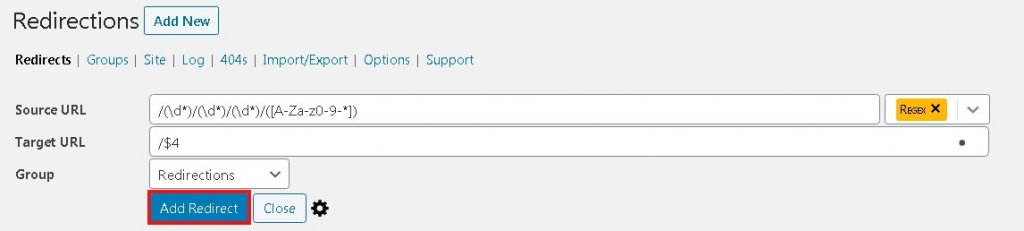
И если вы выбрали URL-адреса месяца и имени, используйте значения, указанные ниже.
- Источник: / (\ d *) / (\ d *) / ([A-Za-z0-9- *])
- Цель: / $ 3
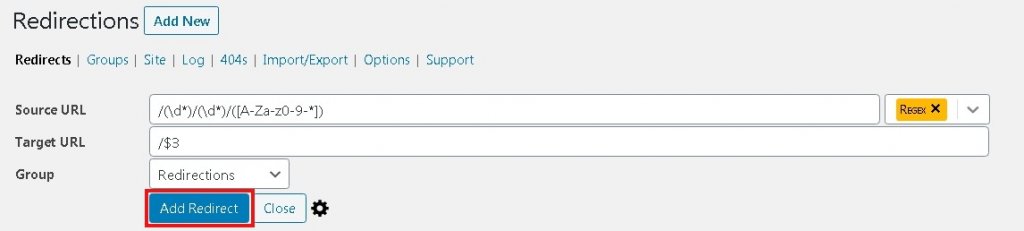
Когда вы закончите, выберите Regex и нажмите «Добавить перенаправление». Теперь ваши пользователи будут перенаправлены на последние URL-адреса.
Я надеюсь, что вы нашли эту статью полезной, и теперь вы без колебаний сделаете URL-адреса своих веб-сайтов WordPress привлекательными. Если вам понравился этот пост, мы предлагаем вам присоединиться к нам по телефонам Facebook и Twitter, чтобы получать уведомления о наших публикациях.





